如何在Excel表格加斜线一分为二
来源:网络收集 点击: 时间:2024-03-08【导读】:
在制表过程中会需要在一个格子内画斜线一分为二,并输入文字,下面就给大家介绍如何操作品牌型号:华硕n511jw系统版本:win10家庭版10软件版本:officeExcel20131、第一步1/1分步阅读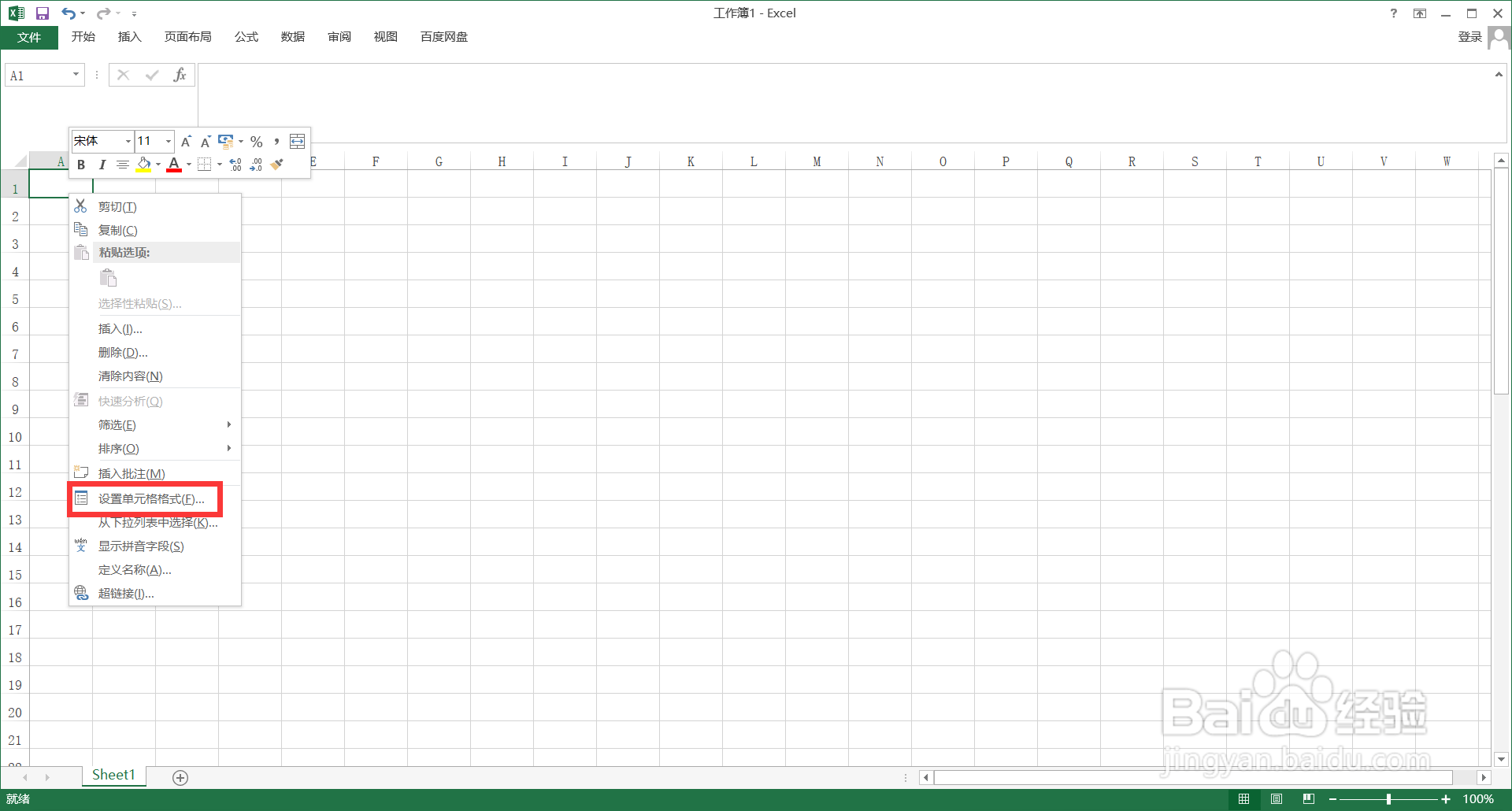 2、第二步1/1
2、第二步1/1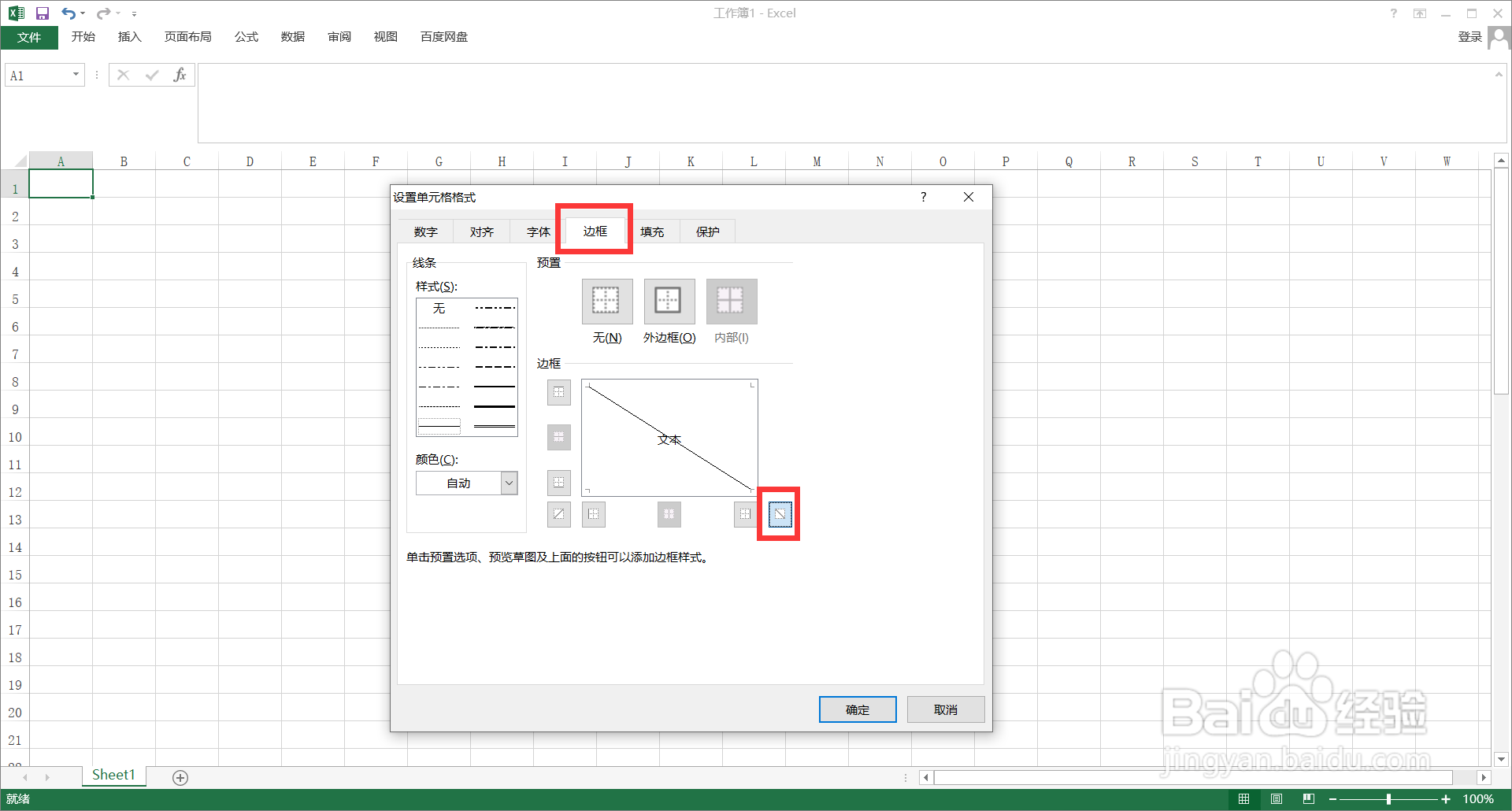 3、第三步1/1
3、第三步1/1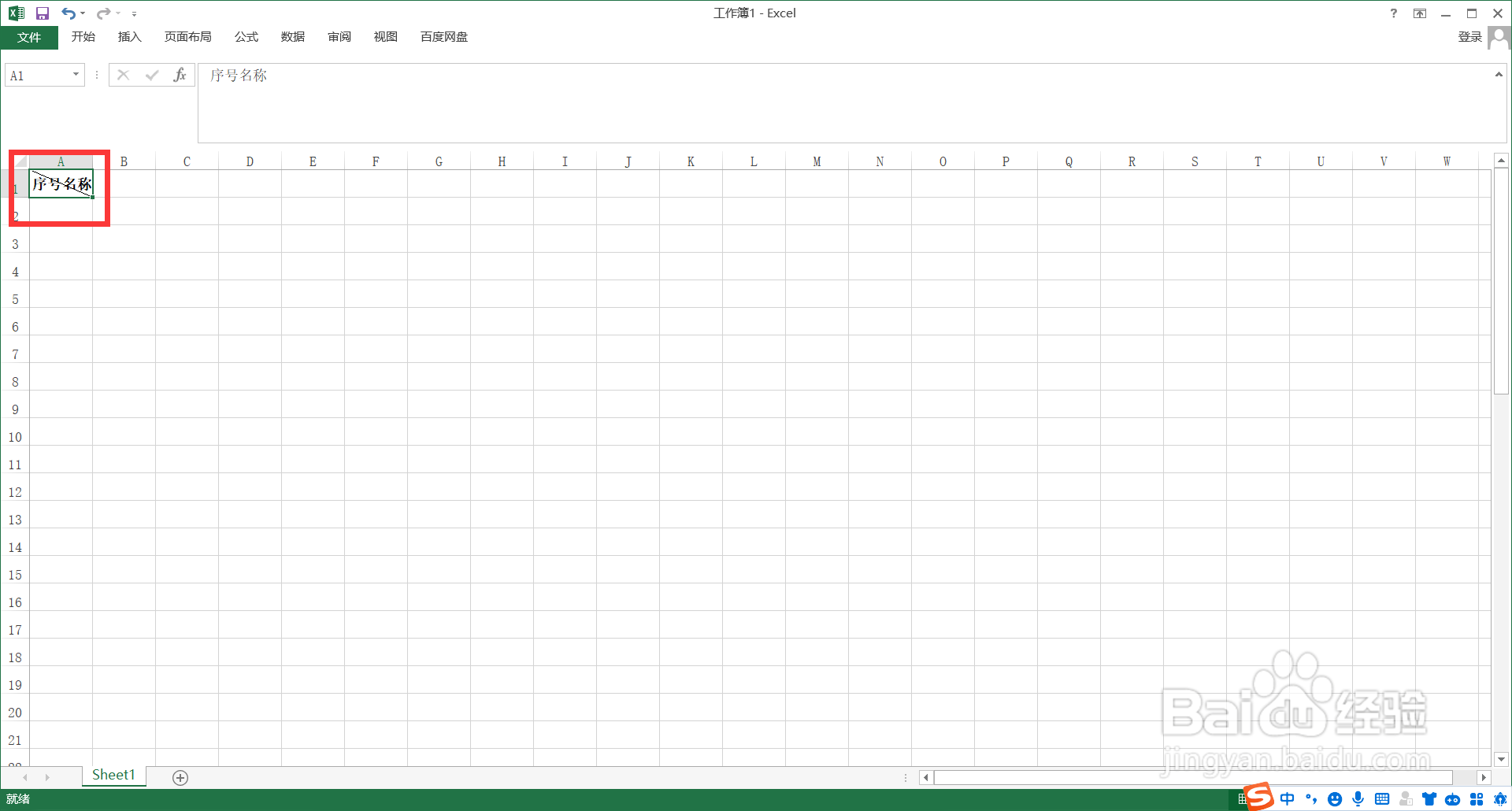
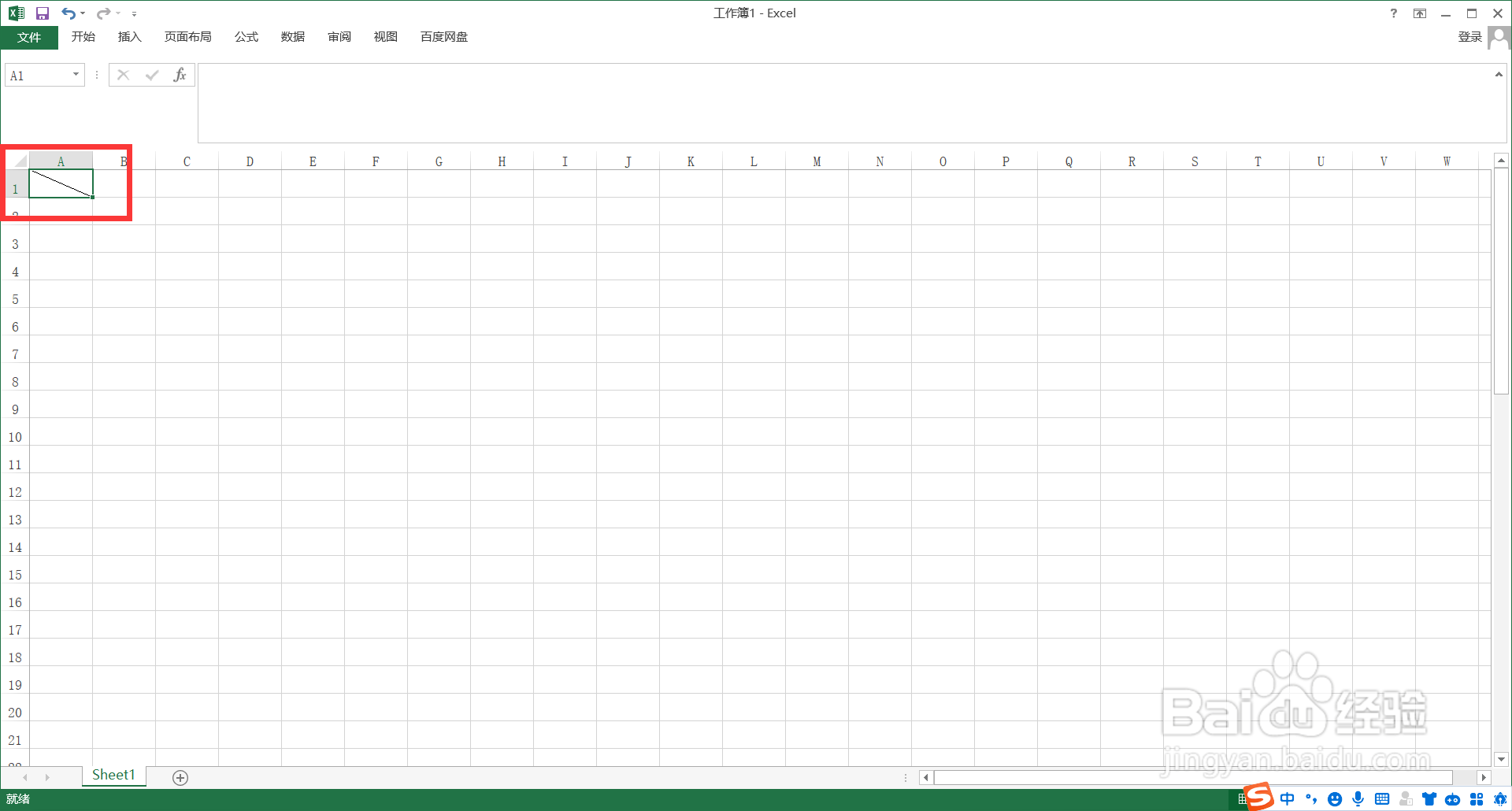 41/1
41/1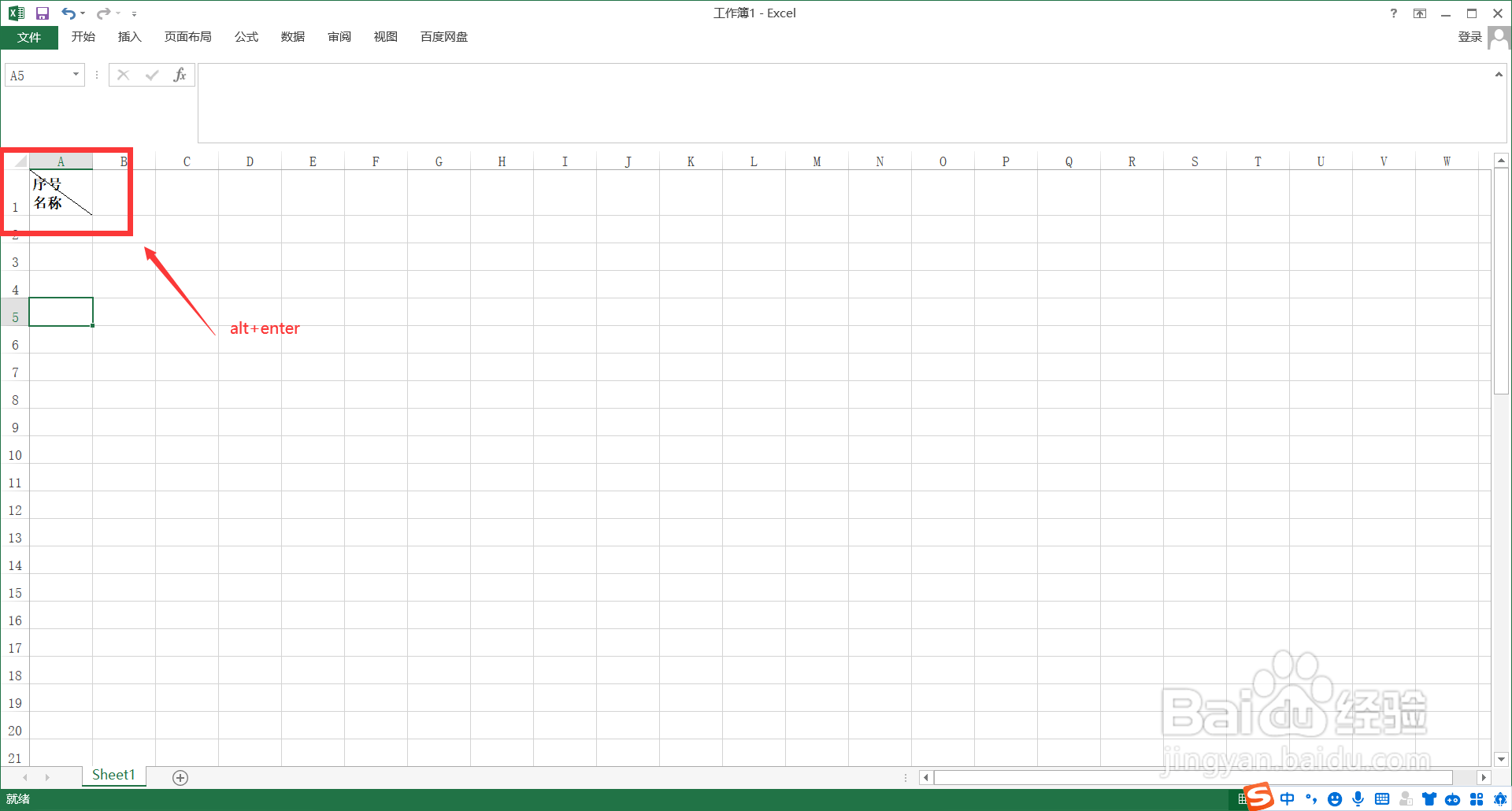 51/1
51/1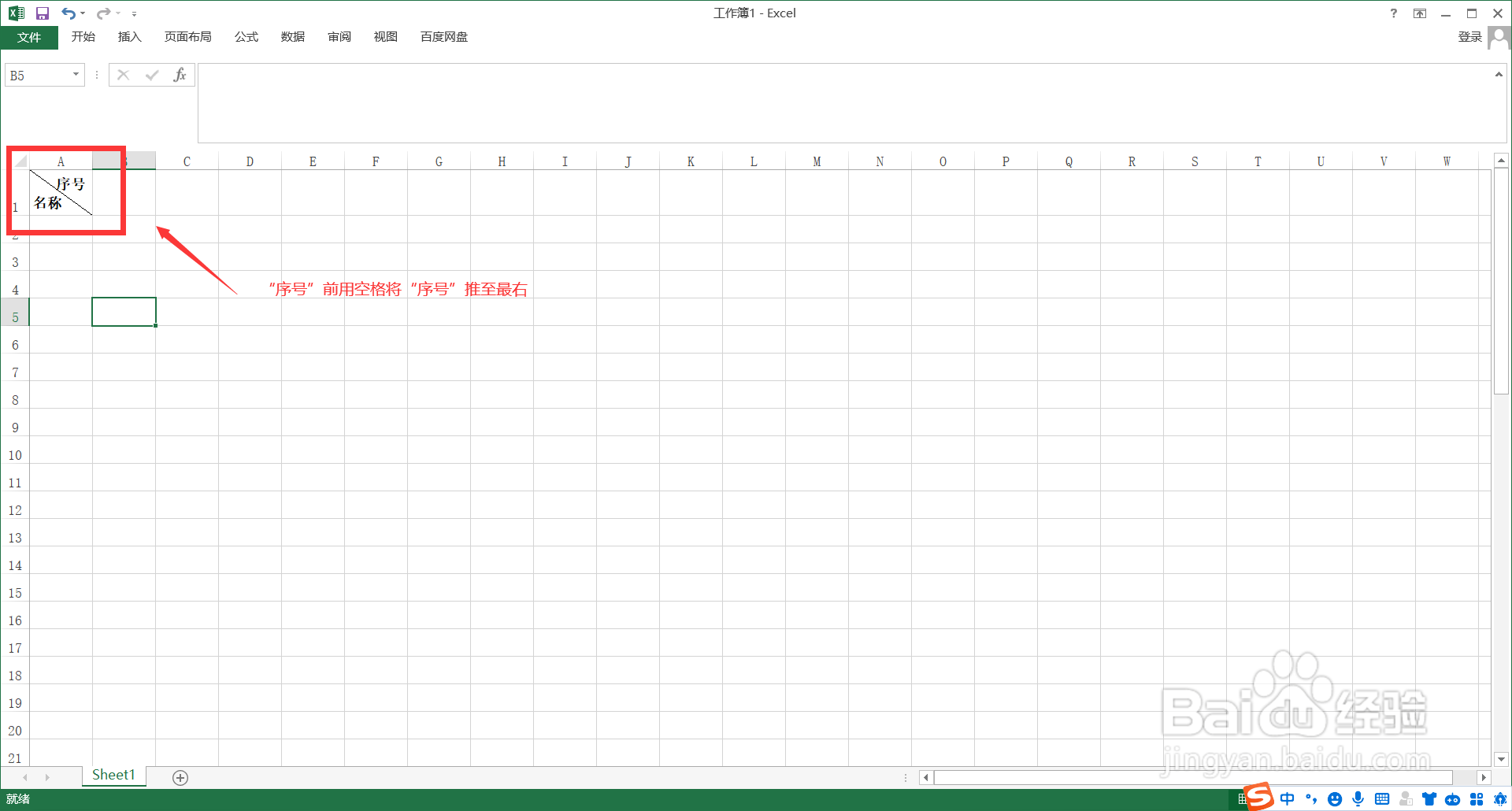 EXCEL斜线OFFICE一分为二制表
EXCEL斜线OFFICE一分为二制表
选中需要一分为二的单元格,点击鼠标右键,在弹出的栏目中选择“设置单元格格式”,如图所示
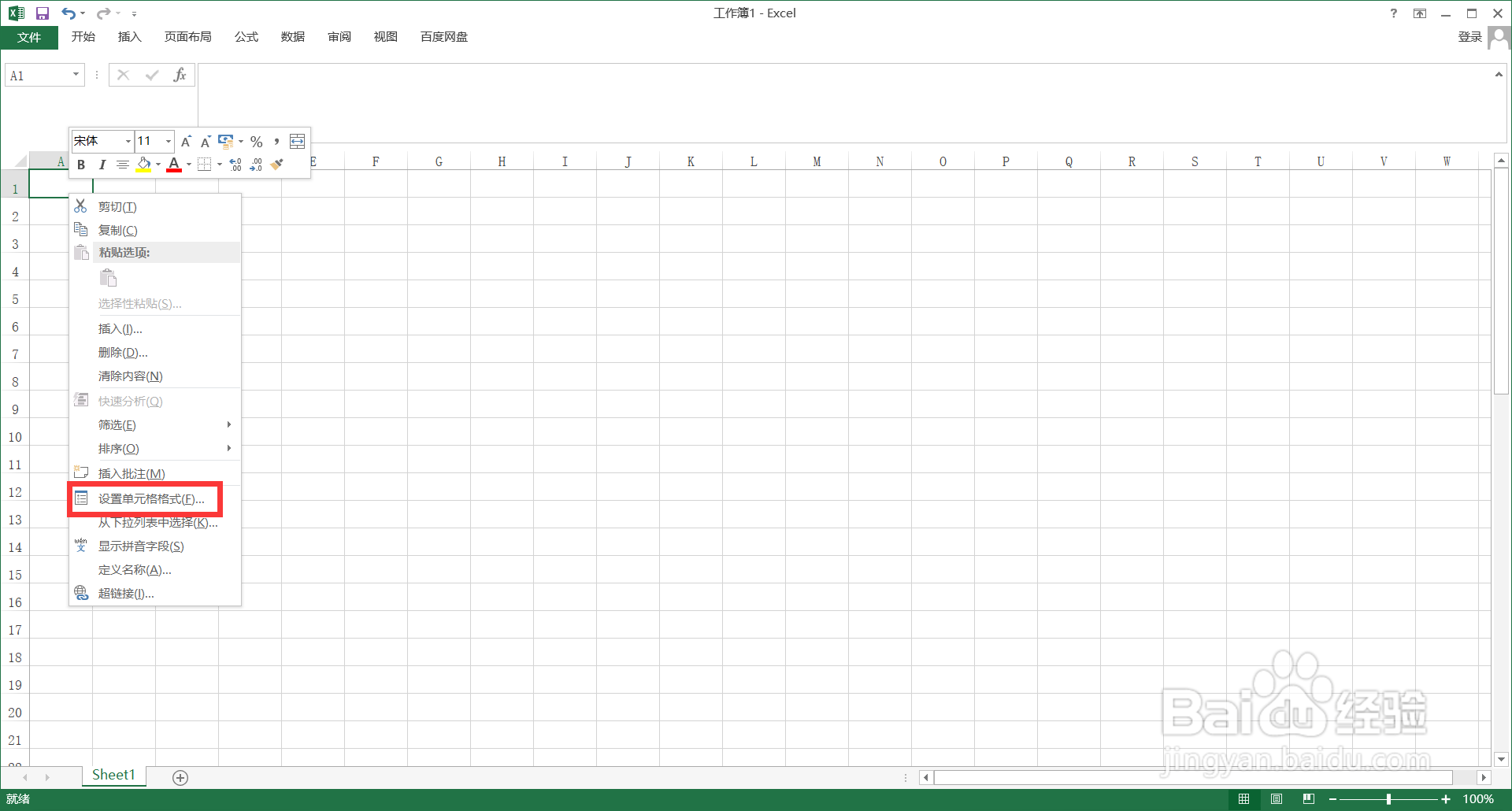 2、第二步1/1
2、第二步1/1在弹出的“单元格格式”界面中,选择“边框”,点击下图红色方框中框选的输入斜线,如图所示
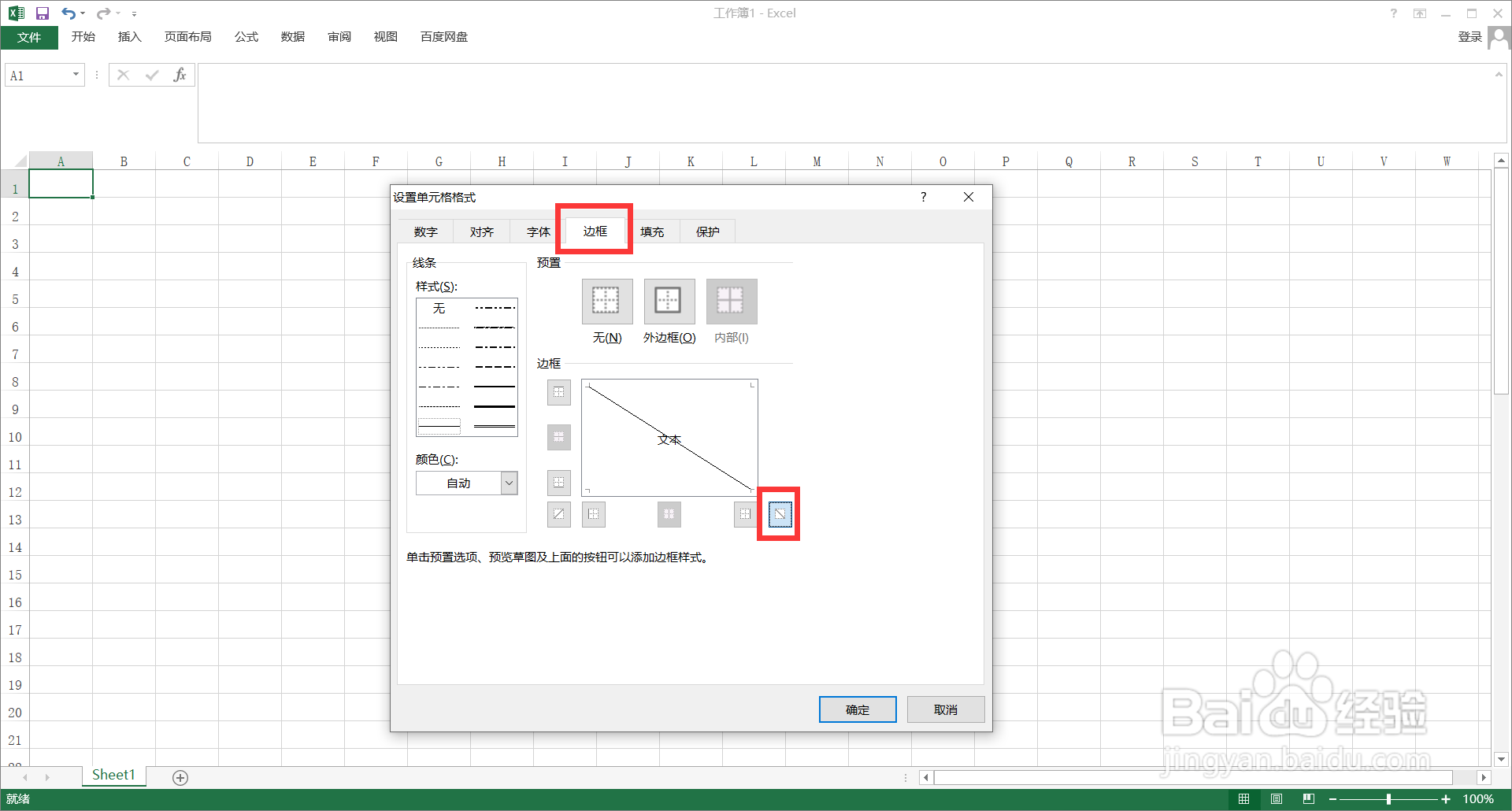 3、第三步1/1
3、第三步1/1在单元格中输入要输入的文字内容,例如:名称序号,但此时文字并不会自动分在斜线上下,如图所示
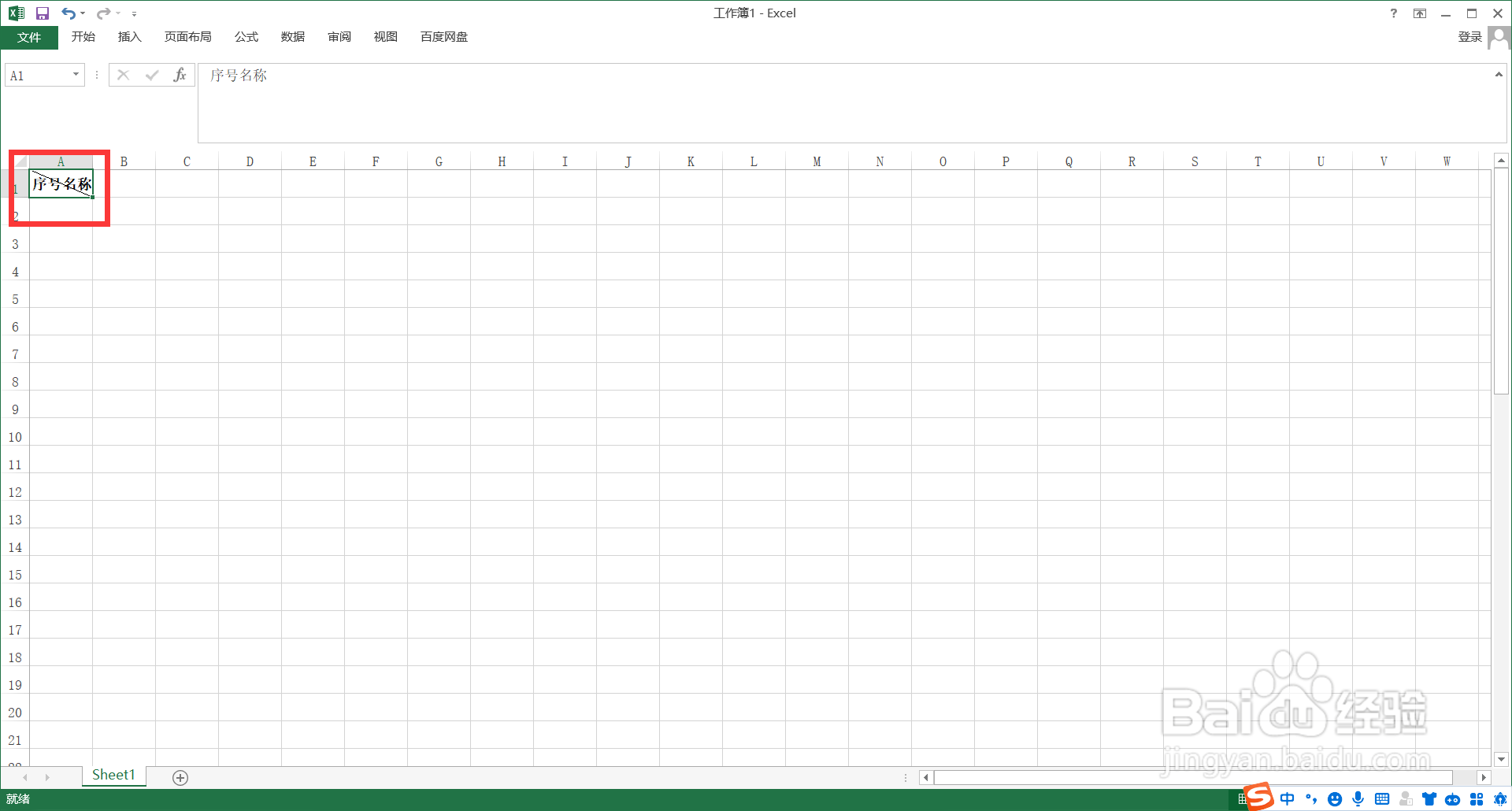
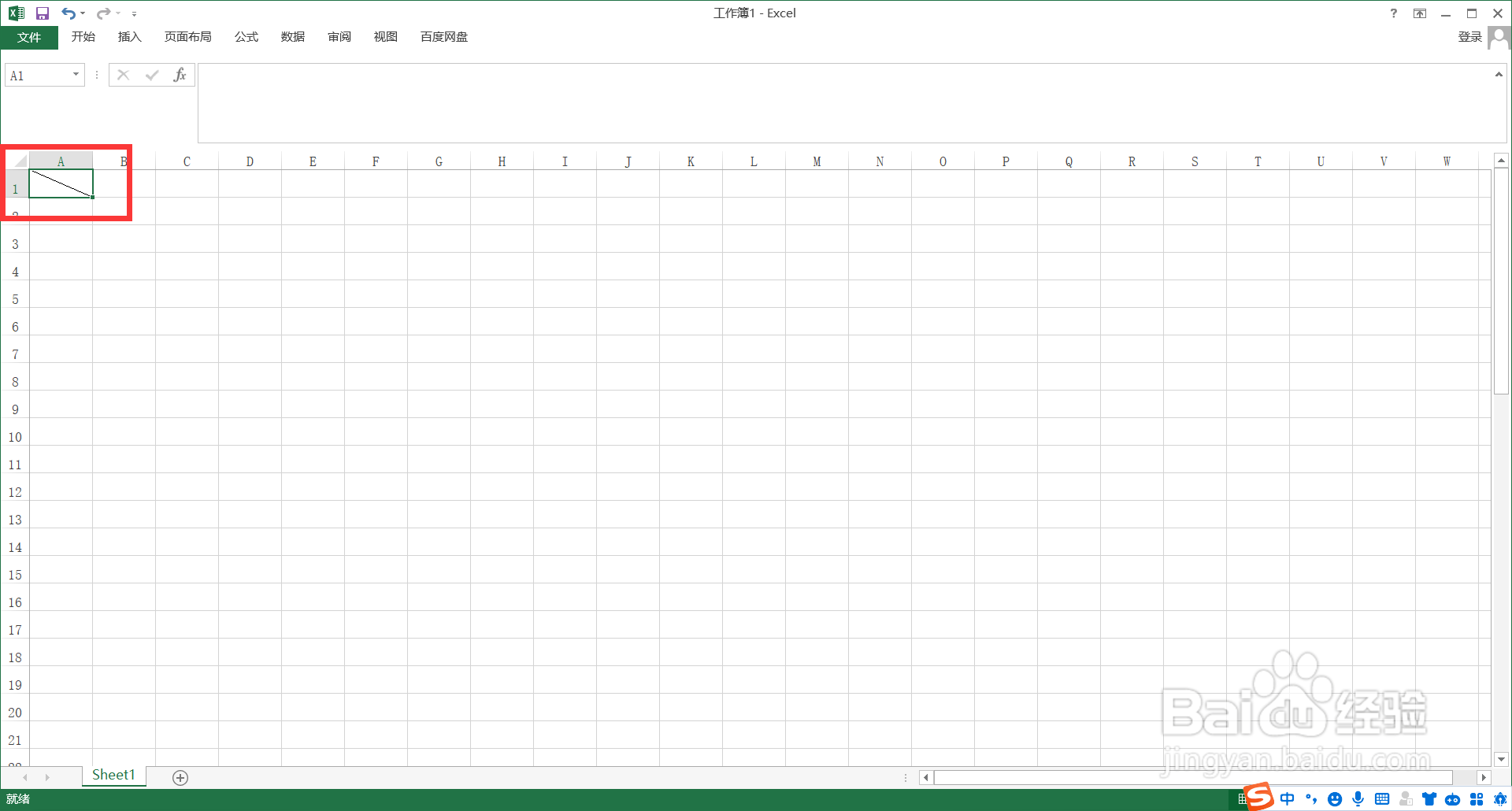 41/1
41/1点击要分开的文字中间,按住alt+enter,文字自动分为斜线上下两侧,如下图
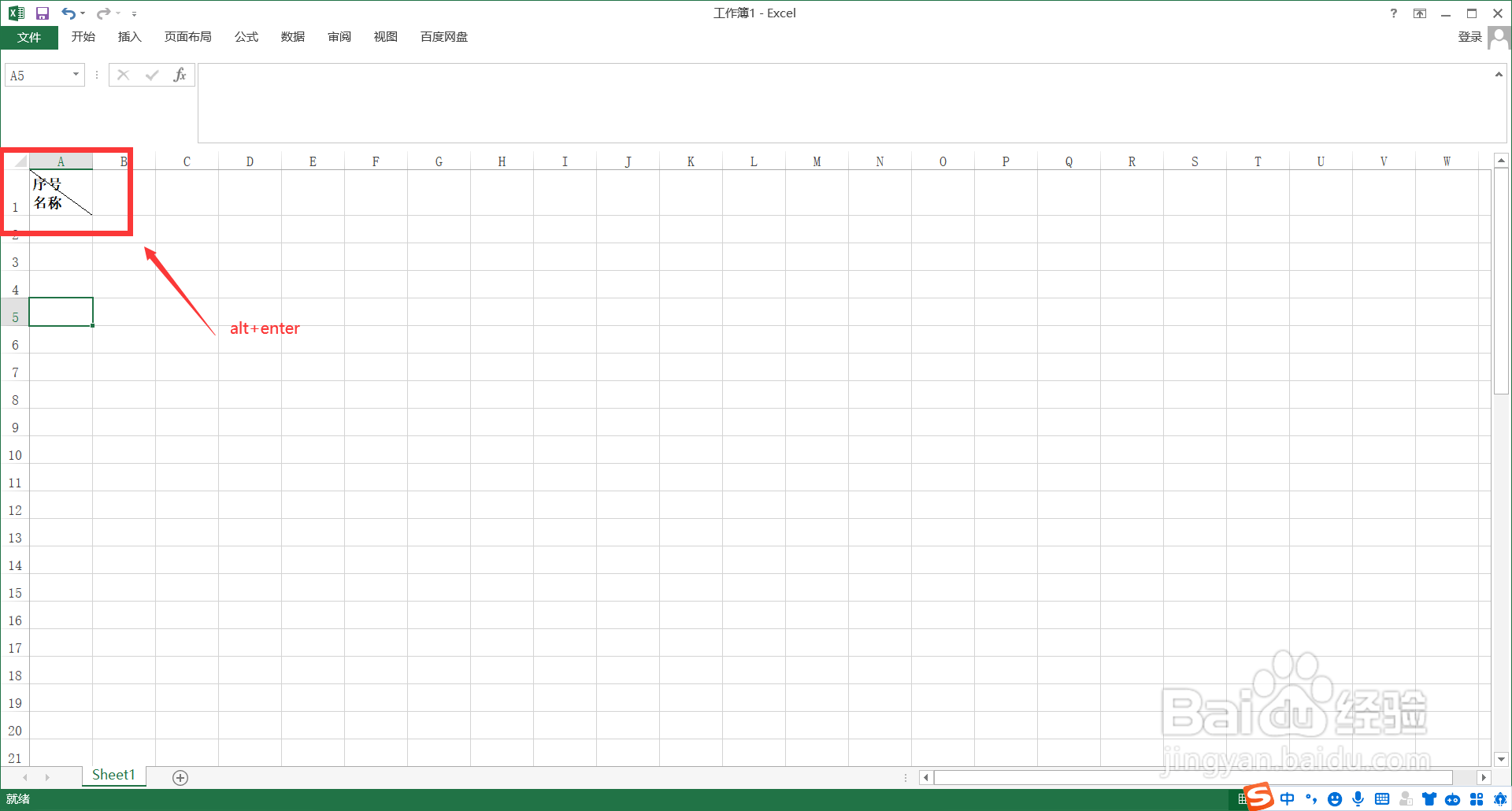 51/1
51/1“序号”前面用空格将文字推至最右边,然后自行调整行高,设置完成,如下图
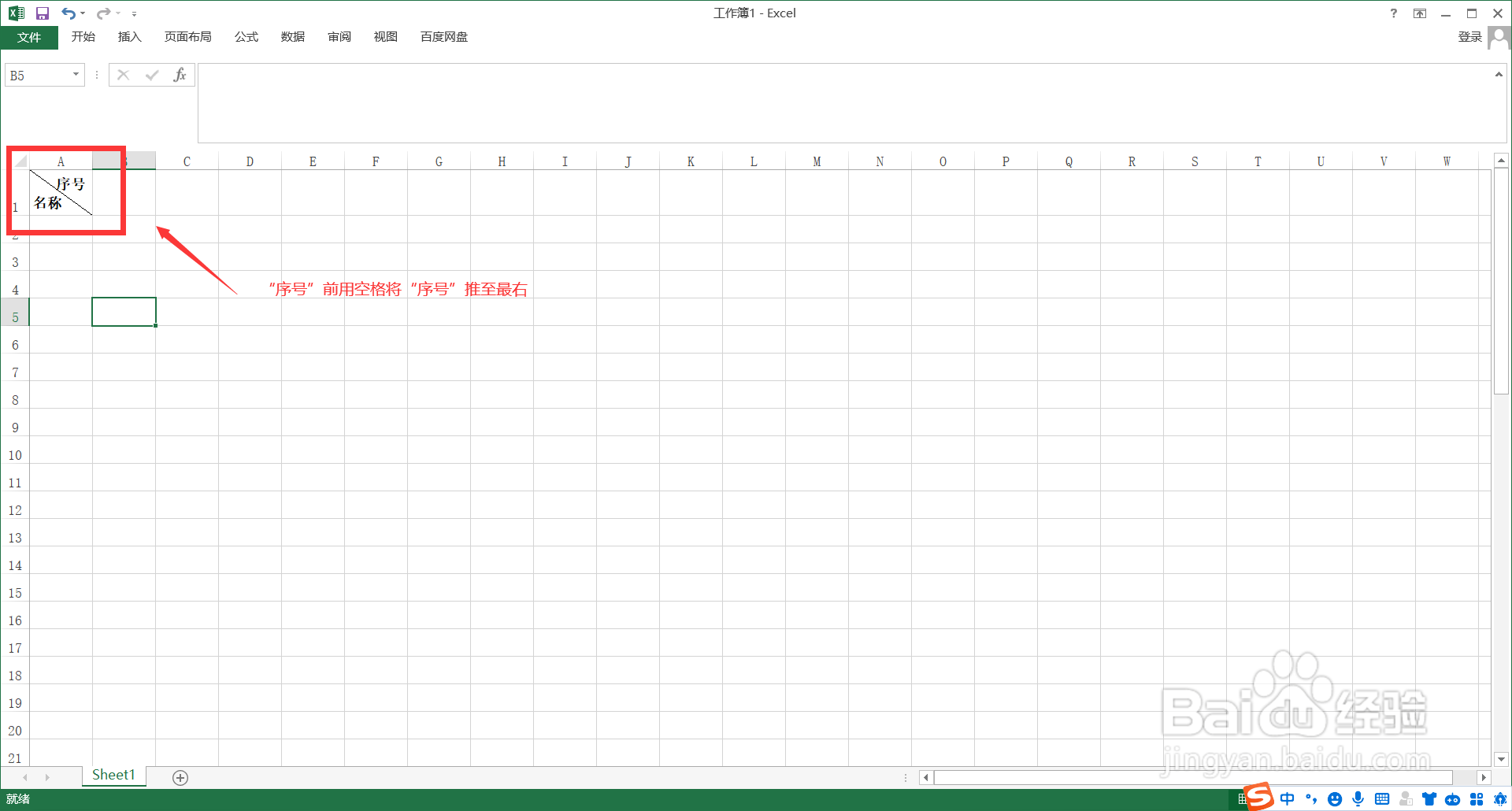 EXCEL斜线OFFICE一分为二制表
EXCEL斜线OFFICE一分为二制表 版权声明:
1、本文系转载,版权归原作者所有,旨在传递信息,不代表看本站的观点和立场。
2、本站仅提供信息发布平台,不承担相关法律责任。
3、若侵犯您的版权或隐私,请联系本站管理员删除。
4、文章链接:http://www.1haoku.cn/art_290785.html
上一篇:怎样查看美团优选购物后的货物状态
下一篇:如何在美团找到设置
 订阅
订阅